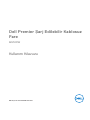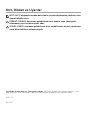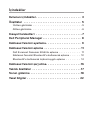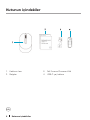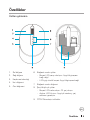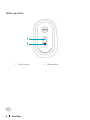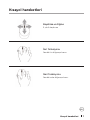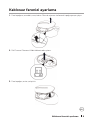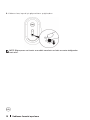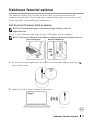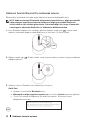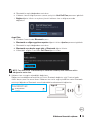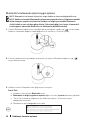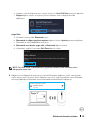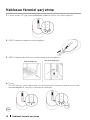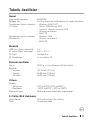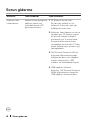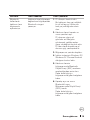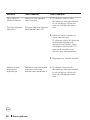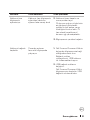Dell Premier Rechargeable Wireless Mouse MS7421W Kullanici rehberi
- Tip
- Kullanici rehberi

Düzenleyici model: MS7421Wc/RG-1216
Dell Premier Şarj Edilebilir Kablosuz
Fare
MS7421W
Kullanım Kılavuzu

Telif Hakkı © 2020 Dell Inc. Tüm hakları saklıdır. Dell, EMC ve diğer ticari markalar Dell Inc.'in veya
bağlı ortaklarının ticari markalarıdır. Diğer ticari markalar ilgili sahiplerinin ticari markaları olabilir.
2020 – 12
Rev. A00
Not, Dikkat ve Uyarılar
NOT: NOT, bilgisayarınızdan daha fazla yararlanabilmenize yardımcı olan
önemli bilgiler verir.
DİKKAT: DİKKAT, donanıma gelebilecek olası hasara veya yönergeler
izlenmezse veri kaybına işaret eder.
UYARI: UYARI, meydana gelebilecek olası maddi hasar, kişisel yaralanma
veya ölüm tehlikesi anlamına gelir.

İçindekiler
Kutunun içindekiler.......................... 4
Özellikler ................................. 5
Üstten görünüm . . . . . . . . . . . . . . . . . . . . . . . 5
Alttan görünüm. . . . . . . . . . . . . . . . . . . . . . . .6
Kısayol hareketleri ...........................7
Dell Peripheral Manager ...................... 8
Kablosuz farenizi ayarlama .................... 9
Kablosuz farenizi eşleme .....................11
Dell Evrensel Donanım Kilidi ile eşleme . . . . . . . . . . 11
Kablosuz farenizi Bluetooth'u kullanarak eşleme . . . . . 12
Bluetooth'u kullanarak üçüncü aygıtı eşleme . . . . . . . 14
Kablosuz farenizi şarj etme....................16
Teknik özellikler ............................17
Sorun giderme .............................18
Yasal bilgiler .............................. 22

4 Kutunun içindekiler
Kutunun içindekiler
1. Kablosuz fare
2. Belgeler
3. Dell Evrensel Donanım Kilidi
4. USB-C şarj kablosu

Özellikler 5
Özellikler
Üstten görünüm
1. Sol düğme
2. Sağ düğme
3. Kaydırma tekerleği
4. İleri düğmesi
5. Geri düğmesi
6. Bağlantı modu ışıkları
• Beyaz LED yanıp sönüyor: Aygıt bilgisayara
bağlı değil
• LED ışığı sürekli beyaz: Aygıt bilgisayara bağlı
7. Bağlantı modu düğmesi
8. Şarj/düşük pil ışıkları
• Beyaz LED nefes alıyor: Pil şarj oluyor
• Amber LED titriyor: Aygıt pili azalmış, şarj
edilmesi gerekiyor
9. PPID/Düzenleyici etiketler

6 Özellikler
Alttan görünüm
1. Optik sensör 2. Güç anahtarı

Kısayol hareketleri 7
Kısayol hareketleri
Kaydırma ve Eğme
4 yönlü kaydırma
İleri fonksiyonu
Yandaki ön düğmeye basın.
Geri fonksiyonu
Yandaki arka düğmeye basın.

8 Dell Peripheral Manager
Dell Peripheral Manager
Dell Peripheral Manager yazılımı aşağıdakileri gerçekleştirmenizi mümkün kılar:
• Eylem sekmesi yoluyla cihaz programlanabilir düğmelerine veya tuşlarına program
kısayolları atayın.
• Bilgi sekmesi yoluyla üretici yazılımı sürümü ve pil durumu gibi cihaz bilgilerini
görüntüleyin.
• Cihazlarınızı son üretici yazılım güncellemelerine yükseltin.
• İlave aygıtları Dell Evrensel Donanım Kilidi veya Bluetooth yoluyla doğrudan
bilgisayarınızla eşleştirin.
• Pencerenin sağ alt köşesindeki Aygıt Ayarları > DPI Ayarı opsiyonunu seçerek
aygıtın DPI ayarını değiştirin.
• Pencerenin sağ alt köşesindeki Pencere Ayarları > Birincil Fare Düğmesi
opsiyonunu seçerek fare düğmesini değiştirin.
Daha fazla bilgi için www.dell.com/support adresindeki ürün sayfasında
Dell
Peripheral Manager Kullanım Kılavuzu
’na bakın.

Kablosuz farenizi ayarlama 9
Kablosuz farenizi ayarlama
1. Fare kapağının yanındaki yuvayı bulun. Parmak uçlarınızı kullanarak kapağı açmaya çalışın.
2. Dell Evrensel Donanım Kilidini bölmesinden çıkarın.
3. Fare kapağını yerine yerleştirin.

10 Kablosuz farenizi ayarlama
4. Kablosuz fareyi açmak için güç anahtarını aşağı kaydırın.
NOT: Bilgisayarınız ve fareniz arasındaki mesafenin en fazla on metre olduğundan
emin olun.

Kablosuz farenizi eşleme 11
Kablosuz farenizi eşleme
Dell kablosuz fareniz Dell Evrensel Donanım Kilidi veya doğrudan Bluetooth
bağlantısı ile eşlenebilir. Dizüstü bilgisayar, masaüstü bilgisayar ve uyumlu bir mobil
cihazı eşleyebilir ve arasında geçiş yapabilirsiniz.
Dell Evrensel Donanım Kilidi ile eşleme
NOT: Dell Peripheral Manager’ı kullanarak bir aygıtı kablosuz farenize
bağlayabilirsiniz.
1. Dell Evrensel Donanım Kilidini bilgisayarınızın USB bağlantı noktasına bağlayın.
NOT: Dell Evrensel Donanım Kilidi kablosuz farenizle fabrikada önceden eşlenmiştir.
Dizüstü bilgisayar Masaüstü bilgisayar
2. Dell Evrensel eşlemesini göstermek için kablosuz fare üzerindeki bağlantı modu ışığı ( )
yanar ve sonra söner.
3. Kablosuz fare Dell Evrensel Donanım Kilidi ile eşlenir.
Aygıt 1

12 Kablosuz farenizi eşleme
Kablosuz farenizi Bluetooth'u kullanarak eşleme
Bluetooth'u kullanarak iki kadar aygıtı kablosuz farenize bağlayabilirsiniz.
NOT: Kablosuz farenizi Bluetooth kullanarak eşlemeden önce, bilgisayarınızdaki
etkin olmayan aygıtların eşlemesini kaldırın ve bilgisayarınızdaki Bluetooth
sürücüsünü en son sürüme güncelleyin. Daha fazla bilgi için, https://www.dell.
com/support adresinde Sürücüler ve Yüklemeler bölümüne bakın
1. İkinci Bluetooth bağlantısının seçildiğini gösteren bağlantı modu ışığı ( ) yanana kadar
kablosuz farenizdeki bağlantı modu düğmesine iki kez basın (3 saniye içinde).
3 San
2. Bağlantı modu ışığı ( ) 3 dakika kadar yanıp sönerek kablosuz farenizin eşleme modunda
olduğunu gösterir.
3. Kablosuz farenizi Bluetooth etkin bilgisayarınızla eşleyin.
Swift Pair:
a. Windows Arama'sında, Bluetooth yazın.
b. Bluetooth ve diğer aygıtların ayarları öğesini tıklatın. Ayarlar penceresi görünür.
c. “Swift Pair kullanarak bağlanmak için bildirimleri göster” kutusunun işaretli
olduğundan emin olun.

Kablosuz farenizi eşleme 13
d. Bluetooth'un açık olduğundan emin olun.
e. Kablosuz farenizi bilgisayarınızın yanına yerleştirin. Yeni Dell Fare penceresi görünür.
f. Bağlan öğesini tıklatın ve eşleme işlemini kablosuz fare ve bilgisayarınızda
doğrulayın.
Aygıt Ekle:
a. Windows Arama'sında, Bluetooth yazın.
b. Bluetooth ve diğer aygıtların ayarları öğesini tıklatın. Ayarlar penceresi görünür.
c. Bluetooth'un açık olduğundan emin olun.
d. Bluetooth veya başka aygıt ekle > Bluetooth öğesini tıklatın.
e. Kullanılabilir aygıtlar listesinden Dell Fare öğesini tıklatın.
NOT: Fare MS7421W listelenmemişse kablosuz farede eşleme modunun etkin
olduğundan emin olun.
4. Kablosuz fare ve aygıtın eşlendiğini doğrulayın.
Bağlantının kurulduğunu onaylamak için ikinci Bluetooth bağlantısı ışığı 3 saniye kadar
sürekli beyaz yanar ve sonra söner. Kablosuz fare ve bir aygıt eşlendikten sonra Bluetooth
etkinleştirildiğinde ve Bluetooth menzilinde olduklarında otomatik bağlanırlar.
Aygıt 2
Dell MS7421W Fare

14 Kablosuz farenizi eşleme
Bluetooth'u kullanarak üçüncü aygıtı eşleme
NOT: Bluetooth'u kullanarak üçüncü bir aygıtı kablosuz farenize bağlayabilirsiniz.
NOT: Kablosuz farenizi Bluetooth kullanarak eşlemeden önce, bilgisayarınızdaki
etkin olmayan aygıtların eşlemesini kaldırın ve bilgisayarınızdaki Bluetooth
sürücüsünü en son sürüme güncelleyin. Daha fazla bilgi için, https://www.dell.
com/support adresinde Sürücüler ve Yüklemeler bölümüne bakın
1. Üçüncü Bluetooth bağlantısının seçildiğini gösteren bağlantı modu ışığı ( ) yanana kadar
kablosuz farenizdeki bağlantı modu düğmesine iki kez basın (3 saniye içinde).
3 San
2. Eşleme modunun etkinleştirildiğini onaylamak için üçüncü Bluetooth bağlantısı ışığı ( )
yanıp sönmeye başlar.
3. Kablosuz farenizi Bluetooth etkin bilgisayarınızla eşleyin.
Swift Pair:
a. Windows Arama'sında, Bluetooth yazın.
b. Bluetooth ve diğer aygıtların ayarları öğesini tıklatın. Ayarlar penceresi görünür.
c. “Swift Pair kullanarak bağlanmak için bildirimleri göster” kutusunun işaretli
olduğundan emin olun.
d. Bluetooth'un açık olduğundan emin olun.

Kablosuz farenizi eşleme 15
e. Kablosuz farenizi bilgisayarınızın yanına yerleştirin. Yeni Dell Fare penceresi görünür.
f. Bağlan öğesini tıklatın ve eşleme işlemini kablosuz fare ve bilgisayarınızda
doğrulayın.
Aygıt Ekle:
a. Windows Araması’nda, Bluetooth yazın.
b. Bluetooth ve diğer aygıtların ayarları öğesini tıklatın. Ayarlar penceresi görünür.
c. Bluetooth'un açık olduğundan emin olun.
d. Bluetooth veya başka aygıt ekle > Bluetooth öğesini tıklatın.
e. Kullanılabilir aygıtlar listesinden Dell Fare öğesini tıklatın.
NOT: Fare MS7421W listelenmemişse kablosuz farede eşleme modunun etkin
olduğundan emin olun.
4. Bağlantının kurulduğunu onaylamak için üçüncü Bluetooth bağlantısı ışığı 3 saniye kadar
sürekli beyaz yanar ve sonra söner. Kablosuz fare ve bir aygıt eşlendikten sonra Bluetooth
etkinleştirildiğinde ve Bluetooth menzilinde olduklarında otomatik bağlanırlar.
Aygıt 3
Dell MS7421W Fare

16 Kablosuz farenizi şarj etme
Kablosuz farenizi şarj etme
1. Farenin amber LED ışığı yanıp söndüğünde, kablosuz farenizi şarj etmeniz gerekir.
2. USB-C kablosunu kablosuz farenize bağlayın.
3. USB-C kablosunu dizüstü veya masaüstü bilgisayarınıza bağlayın.
Dizüstü bilgisayar
Masaüstü bilgisayar
4. Pil şarjı
Pilin LED ışığı şarj işlemini göstermek için nefes alma efektiyle beyaz yanacak ve şarj işlemi
tamamlandığında 10 saniye için sürekli beyaz yanacaktır.
10 San

Teknik özellikler 17
Teknik özellikler
Genel
Fare modeli numarası MS7421W
Bağlantı türü 2,4 GHz Kablosuz ve Bluetooth çift modu teknolojisi
Desteklenen işletim sistemleri
(2,4 GHz)
• Windows 10/8/7/XP
• Server 2008/Server 2012
• Linux 6.x, Ubuntu, Ücretsiz DOS,
• Chrome ve Android
• MAC OS
Desteklenen işletim sistemleri
(Bluetooth)
• Windows 10/8
• Chrome ve Android
• MAC OS
Elektrik
USB host (Çalışır durumda) 5 V
Pil Voltajı (Çalışır durumda) 3,6 V - 4,2 V
Pil Ömrü Yaklaşık 6 ay
Pil Gereklilikleri Li-ion polimer Pil
Fiziksel özellikler
Ağırlık 80,20 g +/-3 g (donanım kilidi ile birlikte)
Boyutlar:
• Uzunluk 101,76 mm (4,0 inç)
• Genişlik 61,88 mm (2,44 inç)
• Yükseklik 35,44 mm (1,40 inç)
Ortam
Sıcaklık:
• Çalıştırma 0°C ila 40°C (32°F ila 104°F)
• Depolama -40°C ila 65°C (-40°F ila 149°F)
Depolama nemi %95 maksimum bağıl nem; yoğuşmayan
2,4 GHz/BLE Kablosuz
Radyo İletimi Çift yönlü iletişim (Alıcı-Verici)
Aralık 10 metreye kadar

18 Sorun giderme
Sorun giderme
Sorunlar Olası nedenler Olası çözümler
Kablosuz fare
kullanılamıyor
Kablosuz fare açıldığında
kablosuz farenin en
üstündeki beyaz LED
gösterge yanmıyor.
1. Pil düzeyini kontrol edin.
Bu fare şarj edilebilir bir pil
kullanıyor, lütfen pilin tam şarj
edildiğinden emin olun.
2. Kablosuz fareyi kapatın ve sonra
yeniden açın. Pil durumu ışığının
pil gücünün düşük olduğunu
göstermek için 5 saniye kadar
titreyerek daha sonra sönüp
sönmediğini kontrol edin. Pil tam
olarak boşaldıysa pil durumu ışığı
yanmayacaktır.
3. Dell Evrensel Donanım Kilidinin
doğrudan bilgisayarınıza bağlı
olduğundan emin olun.
Bağlantı
noktası yineleyicilerini, USB
hublarını vb. kullanmaktan kaçının.
4. USB bağlantı noktasını
değiştirin. Dell Evrensel Donanım
Kilidini bilgisayarınızın başka bir
USB bağlantı noktasına takın.

Sorun giderme 19
Sorunlar Olası nedenler Olası çözümler
Bluetooth
kullanılarak
kablosuz fare
bilgisayarla
eşlenemiyor
Kablosuz fare bilgisayara
bağlanırken bilgisayardaki
Bluetooth simgesi
yanmıyor.
1. Pil düzeyini kontrol edin.
Bu kablosuz fare şarj edilebilir
bir pil kullanıyor, lütfen pilin
tam şarj edildiğinden emin
olun.
2. Kablosuz fareyi kapatın ve
sonra yeniden açın.
Pil durumu ışığının pil
gücünün az olduğunu
gösterecek şekilde amber
yanıp söndüğünü kontrol edin.
Pil tam olarak boşaldıysa pil
durumu ışığı yanmayacaktır.
3. Bilgisayarınızı yeniden başlatın.
4. İşletim sisteminin Windows 10/
Windows 8/ Chrome/Android
olduğunu kontrol edin.
5. Kablosuz farenin
bilgisayarınızda Bluetooth
Düşük Enerji (BLE) moduna
ayarlandığından emin olun.
Daha fazla bilgi için
bilgisayarınızla gelen belgelere
bakın.
6. Kapatıp açın ve sonra
Bluetooth'u açın.
Bilgisayarınızda Düşük Enerji
(BLE) modu.
Daha fazla bilgi için
bilgisayarınızla gelen belgelere
bakın.

20 Sorun giderme
Sorunlar Olası nedenler Olası çözümler
Fare işaretçisi
hareket etmiyor
Kablosuz fare işaretçisi
yanıt vermiyor
1. Pil düzeyini kontrol edin
Bu kablosuz fare şarj edilebilir
bir pil kullanıyor, lütfen pilin
tam şarj edildiğinden emin
olun.
Sol/sağ düğmeler
çalışmıyor
Sol veya sağ fare düğmesi
basıldığında yanıt yok
2. Kablosuz fareyi kapatın ve
sonra yeniden açın.
Pil durumu ışığının pil gücünün
az olduğunu gösterecek
şekilde on kez amber yanıp
söndüğünü kontrol edin. Pil
tam olarak boşaldıysa pil
durumu ışığı yanmayacaktır.
3. Bilgisayarınızı yeniden başlatın.
Kablosuz fare
bilgisayarla
eşlenemiyor
Kablosuz fare bilgisayarla
eşlenirken kablosuz
eşleme hata mesajı alındı
1. Pil düzeyini kontrol edin.
Bu kablosuz fare şarj edilebilir
bir pil kullanıyor, lütfen pilin
tam şarj edildiğinden emin
olun.
Sayfa yükleniyor...
Sayfa yükleniyor...
-
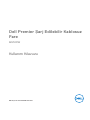 1
1
-
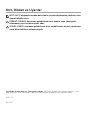 2
2
-
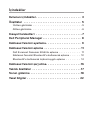 3
3
-
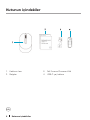 4
4
-
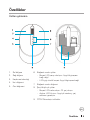 5
5
-
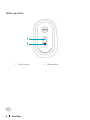 6
6
-
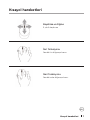 7
7
-
 8
8
-
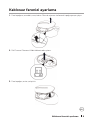 9
9
-
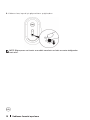 10
10
-
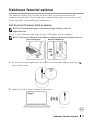 11
11
-
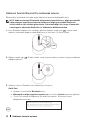 12
12
-
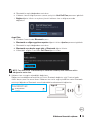 13
13
-
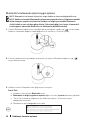 14
14
-
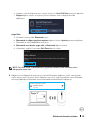 15
15
-
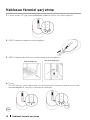 16
16
-
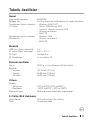 17
17
-
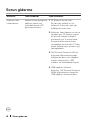 18
18
-
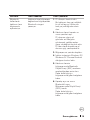 19
19
-
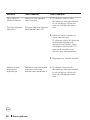 20
20
-
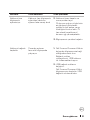 21
21
-
 22
22
Dell Premier Rechargeable Wireless Mouse MS7421W Kullanici rehberi
- Tip
- Kullanici rehberi
İlgili makaleler
-
Dell Multi-Device Wireless Keyboard and Mouse Combo KM7120W Kullanici rehberi
-
Dell Multi Device Wireless Mouse MS5320W Kullanici rehberi
-
Dell Wireless Mouse WM126 Kullanici rehberi
-
Dell Mobile Pro Wireless Mouse MS5120W Kullanici rehberi
-
Dell Wired Mouse Kullanici rehberi
-
Dell Laser Wired Mouse MS3220 Kullanici rehberi
-
Dell Premier Multi Device Wireless Keyboard and Mouse KM7321W Kullanici rehberi
-
Dell Premier Wireless Keyboard and Mouse KM717 Kullanici rehberi
-
Dell Pro Wireless Keyboard and Mouse KM5221W Kullanici rehberi
-
Dell Bluetooth Mouse WM615 Kullanici rehberi
Diğer belgeler
-
ResMed Swift FX Bella Headgear / Nasal Pillows System Kullanım kılavuzu
-
ResMed Other Swift masks Kullanici rehberi
-
ResMed Other Swift masks Kullanici rehberi
-
ResMed Other Swift masks Kullanici rehberi
-
ResMed Other Swift masks Kullanici rehberi
-
ResMed Swift FX Bella Gray Headgear / Nasal Pillows System Kullanım kılavuzu
-
ResMed Other Swift masks Kullanici rehberi
-
ResMed Other Swift masks Kullanici rehberi
-
ResMed Swift FX Bella Gray Headgear / Nasal Pillows System Kullanım kılavuzu